ps婚紗照黃昏色調(diào)
時(shí)間:2024-02-28 21:45作者:下載吧人氣:22
增加霞光的過程也比較簡(jiǎn)單:只需要給圖片的天空部分換上一些有霞光的云彩,再把圖片的整體顏色轉(zhuǎn)為暖色即可。高光、暗部、人物等細(xì)節(jié)可以根據(jù)主色來微調(diào)。
原圖

最終效果

1、打開素材圖片,把背景圖層復(fù)制一層,進(jìn)入通道面板,選擇綠色通道,按Ctrl+ A 全選,按Ctrl + C 復(fù)制,選擇藍(lán)色通道,按Ctrl + V 粘貼,點(diǎn)RGB通道返回圖層面板,效果如下圖。

<圖1>
2、打開天空素材,拖進(jìn)來,適當(dāng)放好位置,把混合模式改為“正片疊底”,不透明度改為:70%,添加圖層蒙版,用黑色畫筆把底部的過渡及人物部分擦出來,效果如下圖。


<圖2>
3、新建一個(gè)圖層,把前景顏色設(shè)置為淡黃色:#FDF9B2,用畫筆把下圖選區(qū)部分涂上前景色。

<圖3>
4、創(chuàng)建色相/飽和度調(diào)整圖層,對(duì)青色進(jìn)行調(diào)整,參數(shù)設(shè)置如圖4,確定后把圖層不透明度改為:30%,效果如圖5。
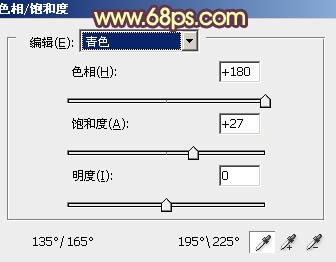
<圖4>

<圖5>
5、按Ctrl+ Alt + 2 調(diào)出高光選區(qū),新建一個(gè)圖層填充淡黃色:#D5D3B3,不透明度改為:20%,效果如下圖。這一步給圖片的高光部分增加淡黃色。

<圖6>
6、創(chuàng)建可選顏色調(diào)整圖層,對(duì)紅、白、黑進(jìn)行調(diào)整,參數(shù)設(shè)置如圖7- 9,效果如圖10。這一步主要是給圖片的高光部分增加淡青色。
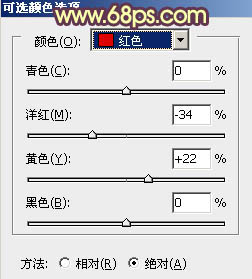
<圖7>
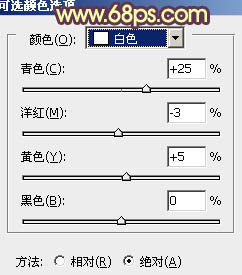
<圖8>
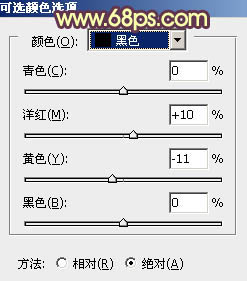
<圖9>

<圖10>
7、創(chuàng)建色彩平衡調(diào)整圖層,對(duì)陰影、中間調(diào)、高光進(jìn)行調(diào)整,參數(shù)設(shè)置如圖11- 13,效果如圖14。這一步給圖片增加一些淡藍(lán)色。
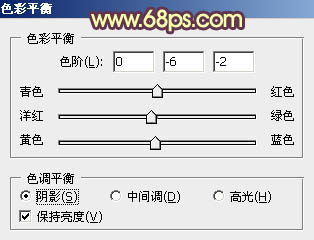
<圖11>

<圖12>
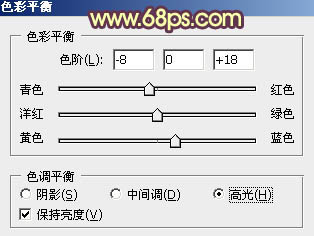
<圖13>

<圖14>
8、按Ctrl+ Alt + 2 調(diào)出高光選區(qū),按Ctrl + Shift + I 反選,新建一個(gè)圖層填充暗紫色:#6D4A68,混合模式改為“濾色”,不透明度改為:70%,如下圖。

<圖15>
9、創(chuàng)建曲線調(diào)整圖層,對(duì)RGB、紅、綠、藍(lán)進(jìn)行調(diào)整,參數(shù)設(shè)置如圖16- 19,效果如圖20。這一步給圖片增加暖色。
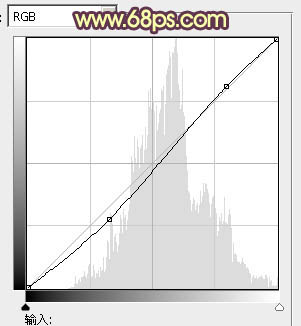
<圖16>
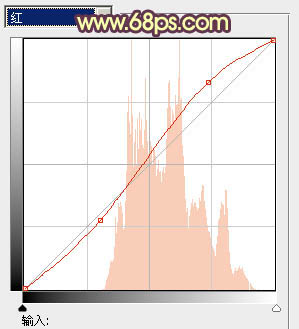
<圖17>
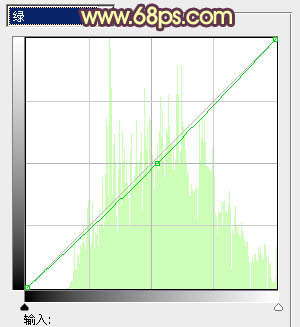
<圖18>
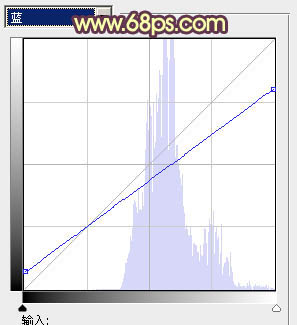
<圖19>

<圖20>
10、按Ctrl+ J 把當(dāng)前曲線調(diào)整圖層復(fù)制一層,不透明度改為:20%,效果如下圖。

<圖21>
11、新建一個(gè)圖層,按Ctrl+ Alt + Shift + E 蓋印圖層,按Ctrl + Shift + U 去色,混合模式改為“正片疊底”,不透明度改為:50%。按住Alt鍵添加圖層蒙版,用白色畫筆把底部及一些需要變暗的部分擦出來,效果如下圖。

<圖22>
12、創(chuàng)建曲線調(diào)整圖層,對(duì)RGB進(jìn)行調(diào)整,把暗部稍微調(diào)暗一點(diǎn),參數(shù)及效果如下圖。
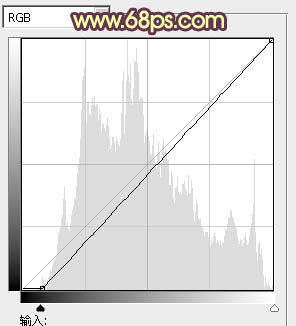
<圖23>

<圖24>
13、創(chuàng)建亮度/對(duì)比度調(diào)整圖層,適當(dāng)增加圖片的對(duì)比度,參數(shù)及效果如下圖。
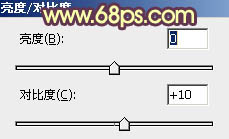
<圖25>
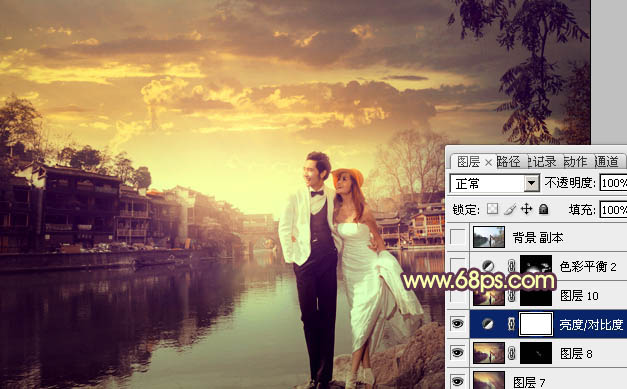
<圖26>
14、新建一個(gè)圖層,蓋印圖層,混合模式改為“正片疊底”,不透明度改為:30%,按住Alt鍵添加圖層蒙版,用白色畫筆把頂部天空部分擦出來,效果如下圖。

<圖27>
15、創(chuàng)建色彩平衡調(diào)整圖層,對(duì)中間調(diào),高光進(jìn)行調(diào)整,參數(shù)設(shè)置如圖28,29。確定后把蒙版填充黑色,用白色畫筆把水面部分需要增加暖色的部分擦出來,效果如圖30。
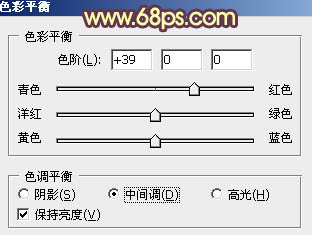
<圖28>
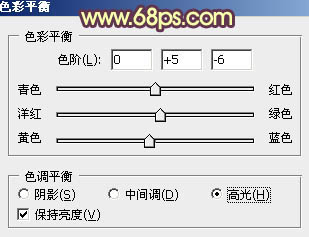
<圖29>

<圖30>
最后調(diào)整一下細(xì)節(jié),完成最終效果。

相關(guān)推薦
相關(guān)下載
熱門閱覽
- 1ps斗轉(zhuǎn)星移合成劉亦菲到性感女戰(zhàn)士身上(10P)
- 2模糊變清晰,在PS中如何把模糊試卷變清晰
- 3ps楊冪h合成李小璐圖教程
- 4色階工具,一招搞定照片背后的“黑場(chǎng)”“白場(chǎng)”和“曝光”
- 5PS鼠繪奇幻的山谷美景白晝及星夜圖
- 6ps液化濾鏡
- 7LR磨皮教程,如何利用lightroom快速磨皮
- 8ps CS4——無法完成請(qǐng)求,因?yàn)槲募袷侥K不能解析該文件。
- 9實(shí)際操作,在PS中如何批量給圖層重命名并導(dǎo)出
- 10photoshop把晴天變陰天效果教程
- 11ps調(diào)出日系美女復(fù)古的黃色調(diào)教程
- 12軟件問題,PS顯示字體有亂碼怎么辦
最新排行
- 1室內(nèi)人像,室內(nèi)情緒人像還能這樣調(diào)
- 2黑金風(fēng)格,打造炫酷城市黑金效果
- 3人物磨皮,用高低頻給人物進(jìn)行磨皮
- 4復(fù)古色調(diào),王家衛(wèi)式的港風(fēng)人物調(diào)色效果
- 5海報(bào)制作,制作炫酷的人物海報(bào)
- 6海報(bào)制作,制作時(shí)尚感十足的人物海報(bào)
- 7創(chuàng)意海報(bào),制作抽象的森林海報(bào)
- 8海報(bào)制作,制作超有氛圍感的黑幫人物海報(bào)
- 9碎片效果,制作文字消散創(chuàng)意海報(bào)
- 10人物海報(bào),制作漸變效果的人物封面海報(bào)
- 11文字人像,學(xué)習(xí)PS之人像文字海報(bào)制作
- 12噪點(diǎn)插畫,制作迷宮噪點(diǎn)插畫

網(wǎng)友評(píng)論